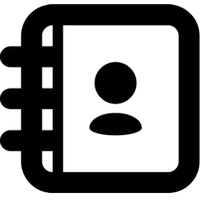Beim Handywechsel möchte man auf keinen Fall seine Daten verlieren. Da das iOS ein geschlossenes Betriebssystem ist, lassen sich die Daten zwischen iOS und Android nicht einfach austauschen. Hier zeigen wir Ihnen alle bekannten Wege, wie man Kontakte von iCloud auf Android leicht kopieren kann. Nur ein paar davon sind komplett ohne Datenverlust.
💡 Hinweis: Mehr dazu, wie Sie alle möglichen Daten von iPhone auf ein Android-Handy kopieren können, finden Sie in dem Artikel: Daten zwischen Android Gerät und iPhone, iPad oder iPod einfach austauschen
Folgende Wege stehen zur Auswahl:
- iCloud Kontakte auf Android verlustfrei
- Kontakte von iCloud Backup auf Android ohne Datenverlust
- iCloud und Google Kontakte zusammenführen
iCloud Kontakte auf Android
Zum Übertragen der Kontakte von iCloud auf Android, ohne dabei Kontaktdaten zu verlieren, eignet sich am besten CopyTrans Contacts.
Die Unterschiede zu anderen Methoden:
✔️ komplett alle Kontaktdaten inkl. Profilbild werden kopiert
✔️ alle iCloud Kontakte auf einmal können exportiert werden
✔️ die iCloud Kontakte können bei Bedarf in Outlook oder separat in einem Ordner gespeichert werden

Folgen Sie bitte der Anleitung, um Kontakte aus iCloud auf Android zu übertragen:
- Als Erstes muss CopyTrans Contacts heruntergeladen werden. Dafür klicken Sie bitte auf den Button. CopyTrans Contacts gratis herunterladen
- Starten Sie das Tool und verbinden Sie Ihr iPhone mit dem PC. Gehen Sie bitte im Hauptfenster oben auf Mehr > Cloud Setup.
- Klicken Sie bitte auf „Neue Verbindung“ und dann auf „iCloud“.
- Im nächsten Schritt melden Sie sich bei iCloud an, indem Sie iCloud Daten eingeben und auf „Konto hinzufügen“ drücken. Die iCloud Daten werden geladen.
- Markieren Sie die gewünschten iCloud Kontakte und tippen Sie oben auf „Ausgewählte exportieren“. Im nächsten Fenster muss das Format ausgewählt werden. Drücken Sie bitte auf „Android“.
- Wählen Sie dann den Ordner, in dem Ihre iCloud Kontakte auf dem PC zwischengespeichert werden müssen.
- Die Daten werden als einzelne vCard-Dateien auf den PC exportiert.
- Jetzt muss man iCloud Kontakte auf ein Android-Gerät übertragen. Dafür schließen Sie Ihr Android-Gerät an den PC an. Es wird als ein externes Laufwerk erkannt. Kopieren Sie den Ordner, der Ihre Kontakte enthält, auf dieses Laufwerk.
- Gehen Sie dann auf dem Android-Handy zur App Kontakte. Drücken Sie auf „Mehr“, dann auf „Einstellungen“ und „Kontakte importieren/exportieren“.
- Klicken Sie dann auf „Importieren“ und markieren Sie den Account, in den Sie Kontakte importieren möchten. Somit werden Ihre Kontakte auf Android-Gerät importiert.
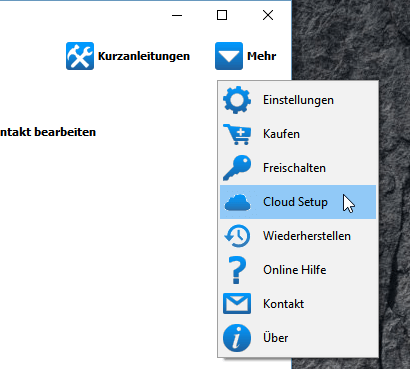
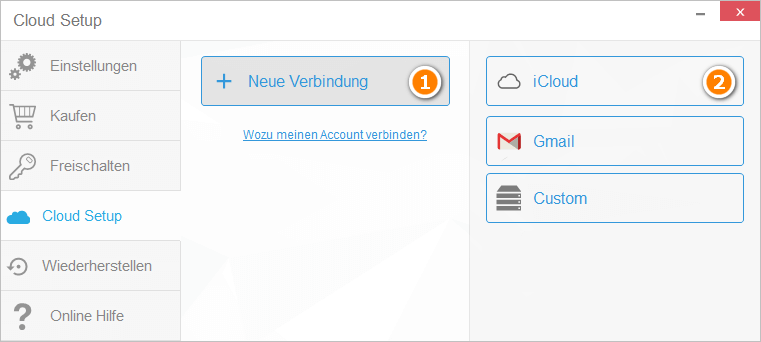
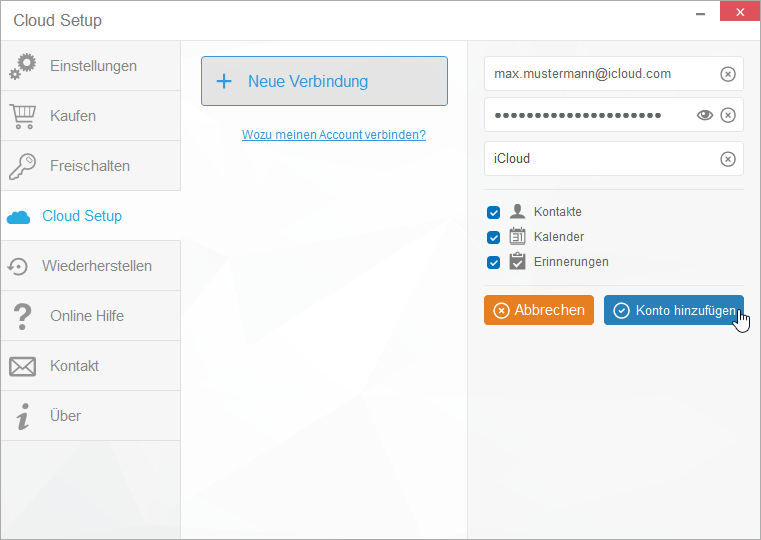
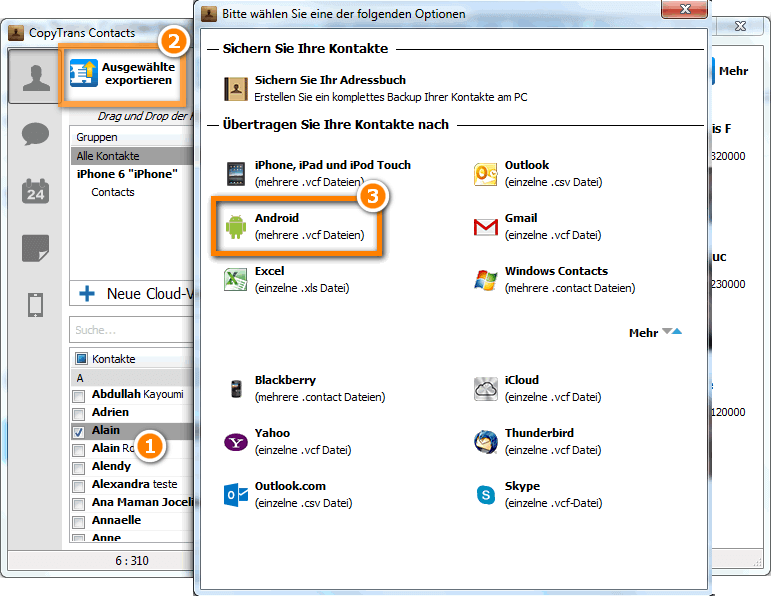
✐ Ein Tipp: iCloud Kontakte sind in der Kontaktliste mit einer Wolke markiert. Sie können auch nur iCloud Kontakte anzeigen lassen, indem Sie auf Ihren iCloud Account in der Gruppenliste tippen.
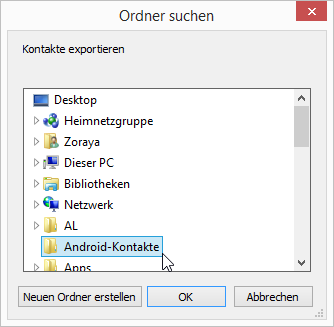
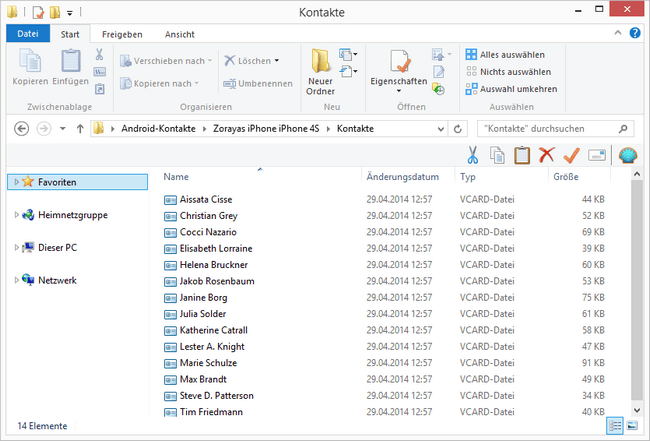
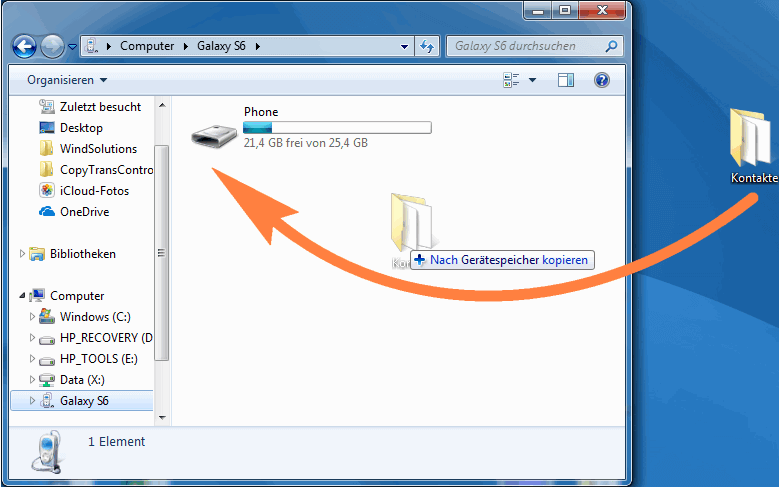
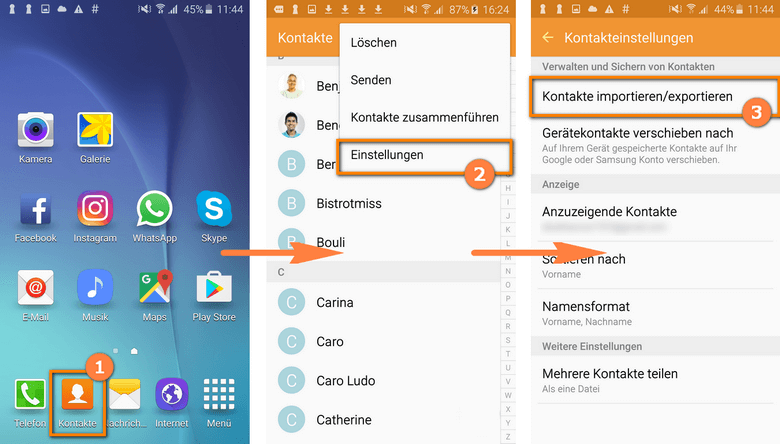
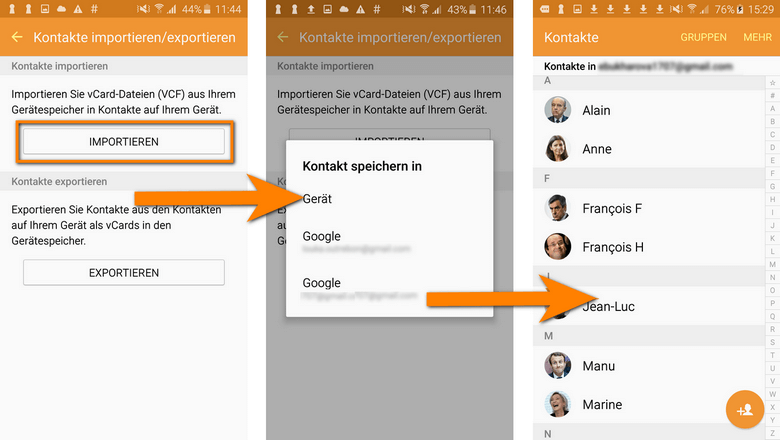
iCloud Kontakte auf Android übertragen: aus iCloud Backup
Ihre iPhone Kontakte werden auch in iCloud Backups gespeichert. Sie können die Daten aus iCloud Backup auf PC rausziehen und dann diese Kontakte aus iCloud auf Android leicht übertragen.
⚠️ Hinweis: Die Erstellung solcher Backups ist vorinstalliert, d.h. wenn Sie es manuell nicht deaktiviert haben, haben Sie Ihre Kontakte in iCloud Backups gesichert, bzw. können Sie diese Daten aus Backup extrahieren.
- Unser Tipp
Wissen Sie nicht, ob Sie iCloud Backups haben? Prüfen Sie es mit der kostenlosen Testversion von CopyTrans Backup Extractor.
Testversion von CopyTrans Backup Extractor herunterladenDas Programm findet alle Backups automatisch und zeigt die in jedem Backup enthaltenen Daten. In der Testversion gibt es keine Obergrenze zum Suchen und zum Anzeigen der Daten.
Um iCloud Kontakte aus Backup auf Android-Gerät zu übertragen, folgen Sie bitte der Anleitung:
- Laden Sie CopyTrans Backup Extractor herunter und installieren Sie es. Hier finden Sie den Installationsassistenten. CopyTrans Backup Extractor herunterladen
- Starten Sie das Programm und melden Sie sich bei iCloud an, indem Sie auf den entsprechenden Button klicken und dann Ihre iCloud Daten eingeben.
- Wählen Sie aus der Liste aller Backups Ihre iCloud Sicherung und klicken Sie auf „Backup laden“.
- Hier werden die gespeicherten Daten gezeigt. Dann einfach die Kontakte markieren und dann auf „Extrahieren“ klicken. Die Daten werden in dem von Ihnen eingegebenen Ordner als einzelne VCF-Dateien gespeichert.
- Ihre iCloud Kontakte lassen sich jetzt leicht auf ein Android-Gerät übertragen, wie es oben schon ausführlich beschrieben wurde.
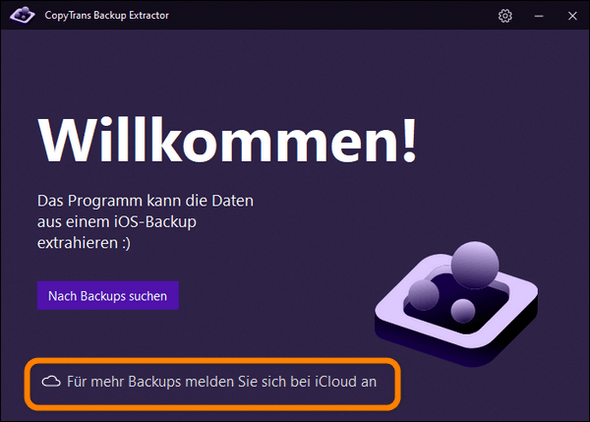
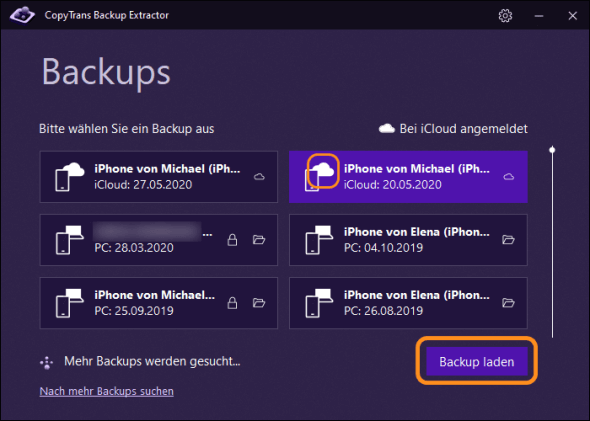
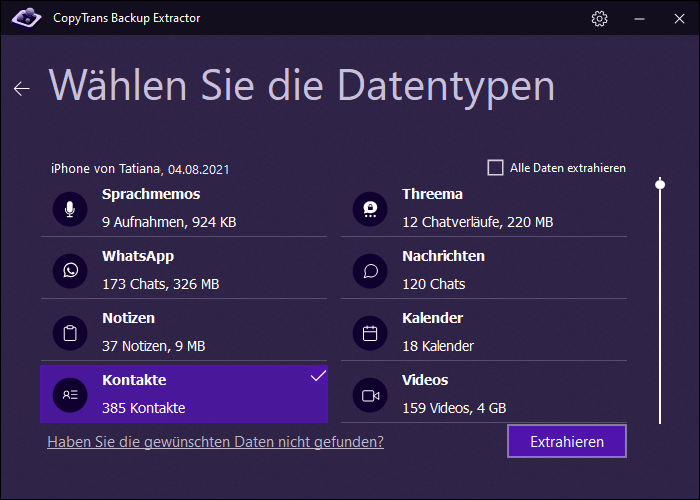
iCloud und Google Kontakte zusammenführen
Sie können auch manuell Ihre Google Kontakte mit iCloud synchronisieren: zuerst muss man iCloud Daten auf PC exportieren und dann diese in Google Konto importieren.
⚠️ Doch ist dieser Weg mit einigen Nachteilen verbunden:
- ❌ Nicht alle Kontaktdaten werden übertragen. So geht das Profilbild beim Transfer verloren.
- ❌ Jeder Kontakt muss einzeln exportiert werden. Wenn Sie mehrere Kontakte haben, wird es eine Weile dauern.
- ❌ Dabei wechseln Sie von einem Cloud-Dienst zu dem anderen. Für diejenigen, die auf Speichern in Cloud aus Sicherheitsgründen verzichten möchten, passt dieser Weg weniger.
Hinweis: Alle aufgezählten Nachteile können Sie umgehen, indem Sie die Daten nach der ersten Methode übertragen (sieh oben).
1. Wenn Sie doch Ihre iCloud Kontakte in Google importieren möchten, dann loggen Sie sich in Ihrem iCloud-Konto unter icloud.com ein. Gehen Sie zu Kontakten.
2. Markieren Sie einen gewünschten Kontakt und klicken Sie auf das kleine Zahnrädchen, dann auf „vCard exportieren…“. 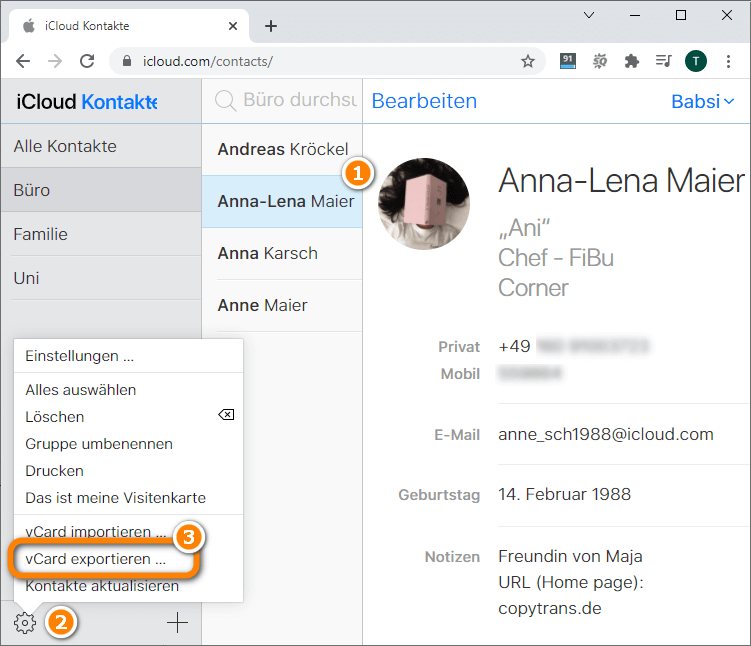
3. Als Nächstes melden Sie sich auf der Google Contacts-Seite an. Klicken Sie auf „Importieren“ und wählen Sie die davor gespeicherte Datei. 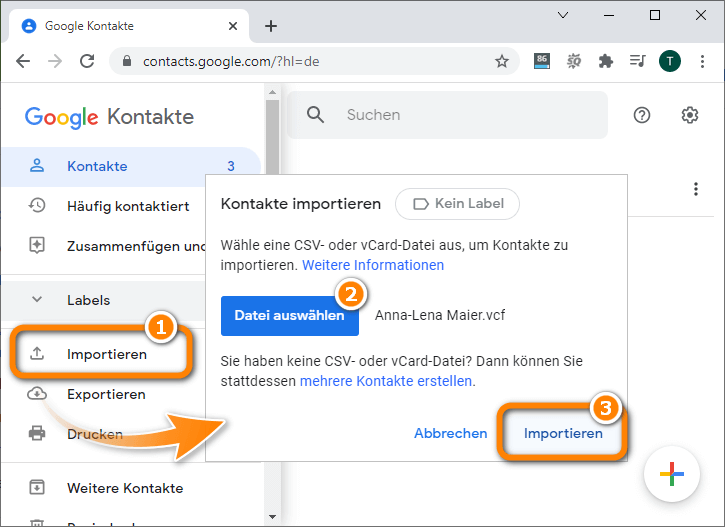
⚠️ Hinweis: Auf Ihrem Android-Gerät werden keine Profilbilder angezeigt. Wenn Sie Ihre iCloud Kontakte inkl. Profilbiler übertragen möchten, folgen Sie bitte der ersten Anleitung.